怎查看电脑dns地址的方法 如何查看电脑dns地址
更新时间:2023-12-14 10:14:52作者:qiaoyun
每个网络中都会有一个dns服务器地址,有时候因为一些原因,需要知道电脑的dns地址,可是有很多人并不知道如何查看电脑dns地址,其实方法并不会难,可以通过cmd命令提示符的方式来进行查看,如果你有需要的话,可以跟着笔者一起来看看查看电脑dns地址的方法吧。
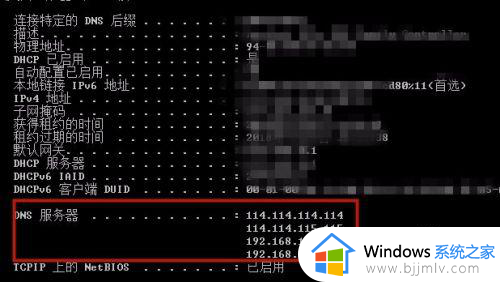
方法如下:
1、首先点击屏幕左下方的开始菜单,如下图所示。
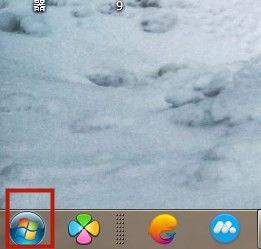
2、然后输入CMD你并点击回车键,如下图所示。
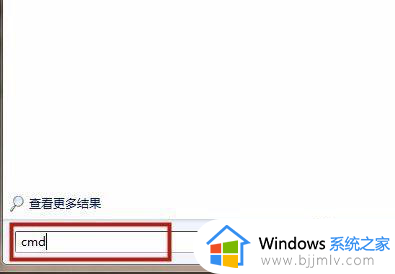
3、接着点击程序CMD,如下图所示。
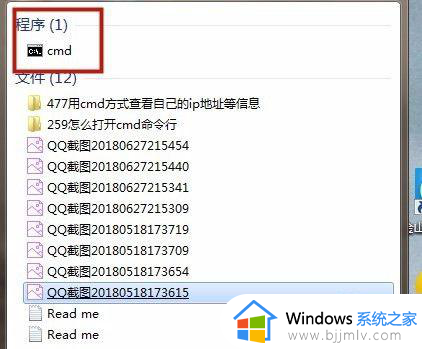
4、然后输入ipconfig /all并点击回车键,如下图所示。
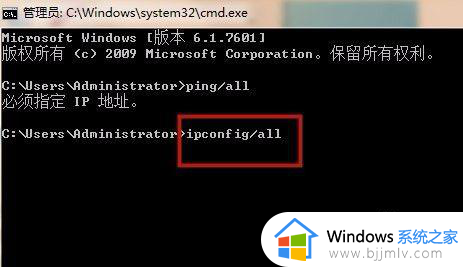
5、通过以上操作,我们就可以查询到我们的电脑的DNS地址了。
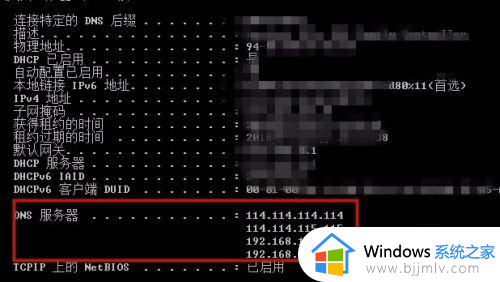
关于查看电脑dns地址的详细内容就给大家介绍到这里了,有需要的用户们可以参考上面的方法来进行查看,希望帮助到大家。
怎查看电脑dns地址的方法 如何查看电脑dns地址相关教程
- 电脑怎么查看dns 如何查看自己电脑的DNS地址信息
- 电脑的ip地址在哪里查看?台式电脑怎么查看ip地址
- 如何查自己电脑的ip地址 怎样查看自己电脑的ip地址
- 电脑ip地址怎么看 如何查看电脑ip地址
- 电脑上的ip地址怎么查看 电脑ip地址在哪里看到
- cmd怎么查ip地址 电脑cmd查看ip地址方法
- 笔记本电脑mac地址怎么查看 笔记本电脑mac地址在哪里看
- windows怎么查看mac地址 window查看mac地址的方法
- windows查看本机mac地址详细教程 如何查看windows的mac地址
- windows下查看ip地址的命令是什么 windows如何查看ip地址
- 惠普新电脑只有c盘没有d盘怎么办 惠普电脑只有一个C盘,如何分D盘
- 惠普电脑无法启动windows怎么办?惠普电脑无法启动系统如何 处理
- host在哪个文件夹里面 电脑hosts文件夹位置介绍
- word目录怎么生成 word目录自动生成步骤
- 惠普键盘win键怎么解锁 惠普键盘win键锁了按什么解锁
- 火绒驱动版本不匹配重启没用怎么办 火绒驱动版本不匹配重启依旧不匹配如何处理
电脑教程推荐
win10系统推荐